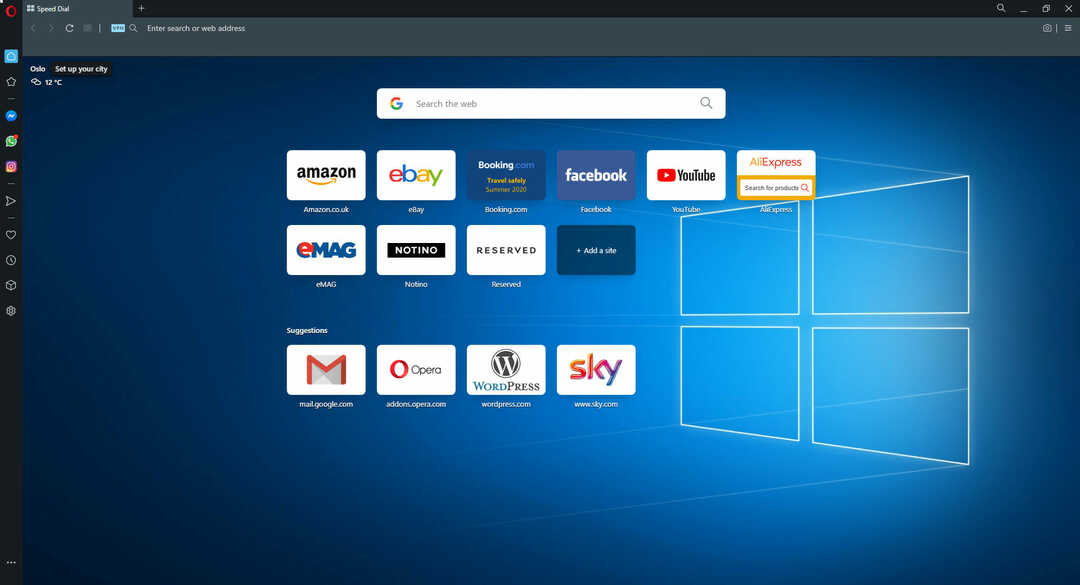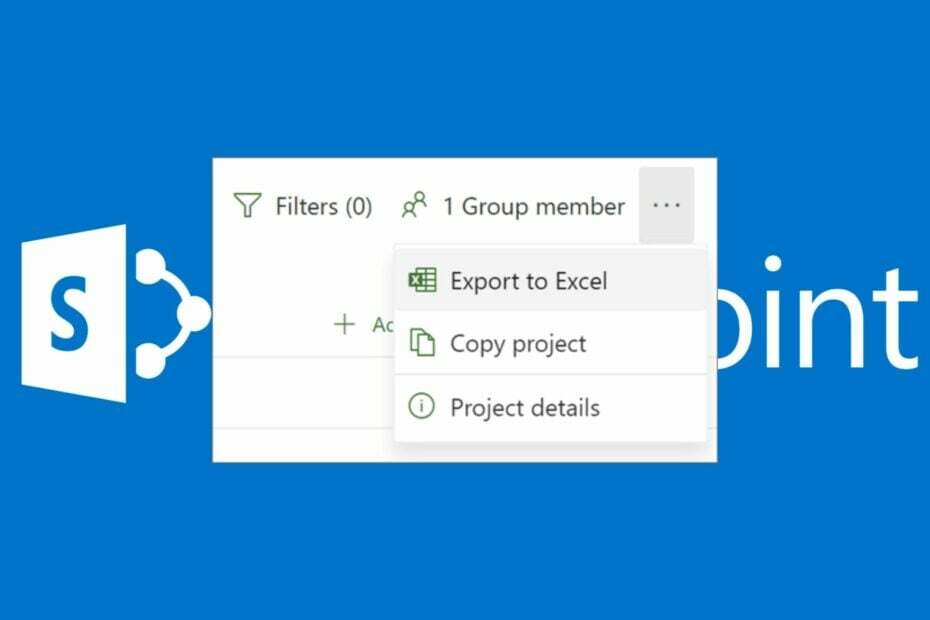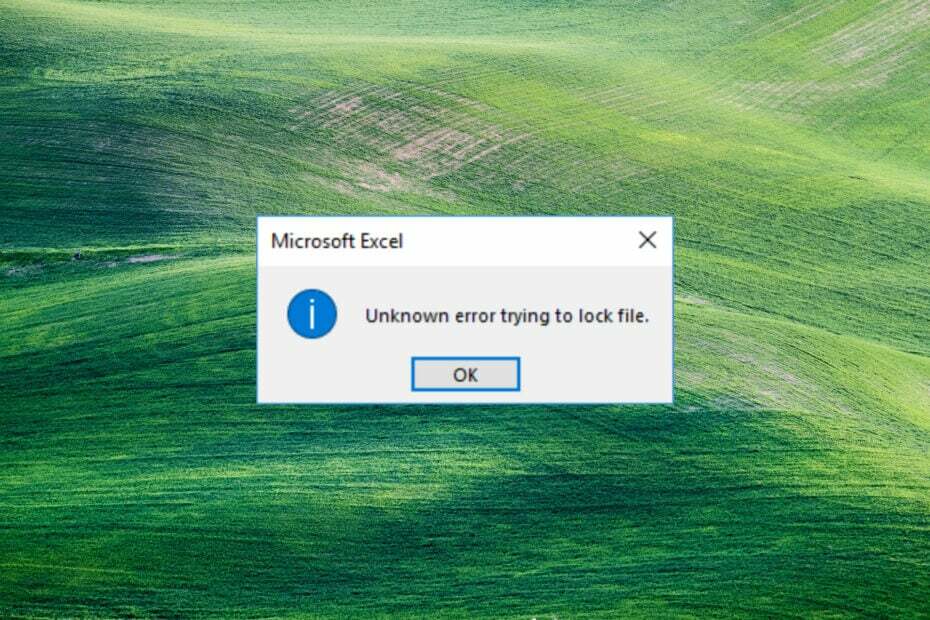Bozuk sistem dosyaları bu hatadan sorumlu olabilir
- SharePoint, kuruluşlar için sistem içeriğini yönetmek üzere tasarlanmış web tabanlı bir platformdur.
- İzin sorunları nedeniyle dosyaları Sharepoint'ten açarken bu hatayla karşılaşabilirsiniz.
- Kayıt Defteri Düzenleyicisi'ni kullanarak bir ağ konumu oluşturarak sorunu çözün.

XİNDİRME DOSYASINI TIKLAYARAK KURULUM
Bu yazılım yaygın bilgisayar hatalarını onaracak, sizi dosya kaybından, kötü amaçlı yazılımdan, donanım arızasından koruyacak ve bilgisayarınızı maksimum performans için optimize edecektir. PC sorunlarını düzeltin ve virüsleri şimdi 3 kolay adımda kaldırın:
- Restoro PC Onarım Aracını İndirin Patentli Teknolojilerle gelen (patent mevcut Burada).
- Tıklamak Taramayı Başlat PC sorunlarına neden olabilecek Windows sorunlarını bulmak için.
- Tıklamak Hepsini tamir et bilgisayarınızın güvenliğini ve performansını etkileyen sorunları gidermek için.
- Restoro tarafından indirildi 0 bu ay okuyucular
Okuyucularımızdan bazıları bir sorunla karşılaştığını bildiriyor. Bir dosyayı kilitlemeye çalışırken bilinmeyen hata SharePoint'ten Excel'de bir dosya açarken. Bu nedenle, bu kılavuzda bu sorunu gidermenin yollarını inceleyeceğiz.
Alternatif olarak, şu konudaki kılavuzumuzu okuyabilirsiniz: Açılmayan SharePoint belgeleri nasıl düzeltilir uygulamada.
Dosyayı kilitlemeye çalışırken bilinmeyen bir hataya neden olan nedir?
bu Bir dosyayı kilitlemeye çalışırken bilinmeyen hata farklı nedenlerle ortaya çıkabilir. Bu nedenle, aşağıdaki neden, bu hataya neden olan belirli faktörlerdir.
- Dosya kullanımda – Sistem ham veya işlenmiş verileri hiyerarşik bir dizin yapısında saklar. Bu nedenle, eğer kilitlenemiyor hatasıyla karşılaşabilirsiniz. dosya zaten kullanımda.
- Bozuk dosya – sistem dosyası bozulabilir veya kötü amaçlı yazılım, hatalar, elektrik kesintisi veya insan hatası gibi farklı faktörlerin sonuçları nedeniyle hasar görmüş. SharePoint dosyasının açıldığında arızalanmasına ve aşağıdaki gibi hata mesajlarının görüntülenmesine neden olabilir: dosyayı kilitlemeye çalışırken bilinmeyen bir hata oluştu.
- İzin sorunu – İzinler, yalnızca yetkili kullanıcıların sistem kaynaklarına erişebilmesini ve bunları değiştirebilmesini sağlar. Bu nedenle, dosyaları açarken zorluk yaşayabilirsiniz. dosyaya erişim izniniz yok bir sistem üzerinde.
- Ağ sorunları – İnternet üzerinden bir dosyaya erişiyorsanız, ağ tıkanıklığı bir hataya neden olabilir.
Yukarıdaki nedenler koşullara bağlı olarak değişir. Bununla birlikte, hatayı çözme ve dosyaları açma adımlarını tartışacağız.
Dosyayı kilitlemeye çalışırken bilinmeyen bir hatayı nasıl düzeltebilirim?
Dosya kilitleme hatasını düzeltmek için aşağıdaki ön kontrolleri deneyin:
- Kapalı arka plan uygulamaları PC'nizde çalışıyor.
- Cihazınızı antivirüs ile tarayın.
- Cihazınızı Güvenli Modda yeniden başlatın ve hatanın çözülüp çözülmediğini kontrol edin.
Hata devam ederse aşağıdaki gelişmiş adımlarla devam etmelisiniz.
1. Kayıt Defteri Düzenleyicisi aracılığıyla bir ağ konumu oluşturun
- basın pencereler düğme, yazın regedit, ve bas Girmek açmak için Kayıt düzenleyici.
- Tıkla Evet üzerindeki düğme UAC, bu adresi kopyalayıp dizin çubuğuna yapıştırın ve Girmek:
HKEY_LOCAL_MACHINE\SYSTEM\CurrentControlSet\Services\WebClient\Parameters - Sağ taraftaki menüye sağ tıklayın ve seçin yeni. yeniden adlandır yeni değer ile AuthForwardSunucu Listesi ve bas Girmek.

- sağ tıklayın AuthForwardSunucu Listesi değer ve tıklayın değiştirmek.

- giriş web sitenizin URL'si içinde Değer verisi kutusuna tıklayın ve TAMAM düğme.
- Windows Kayıt Defteri Düzenleyicisini kapatın ve Webclient Hizmetinizi yeniden başlatın.
Kayıt Defteri Düzenleyicisi, SharePoint ağında sorun gidermek için bir Ağ Konumu oluşturur. Hakkında oku Windows'ta bozuk bir kayıt defteri nasıl düzeltilir.
2. Tarayıcı önbelleğini ve çerezleri temizle
- Başlat tarayıcı cihazınızdaki uygulama. Tıkla üç noktasağ üst tarafta, seçin Daha fazla araç, ve tıklayın Tarama verilerini temizle.

- Seçme Her zaman dan Zaman aralığı üstte, yanındaki kutuları işaretleyin Çerezler ve diğer site verileri, ve Önbelleğe alınmış resimler ve dosyalar seçenek. Sonra üzerine tıklayın Şimdi Temizle.
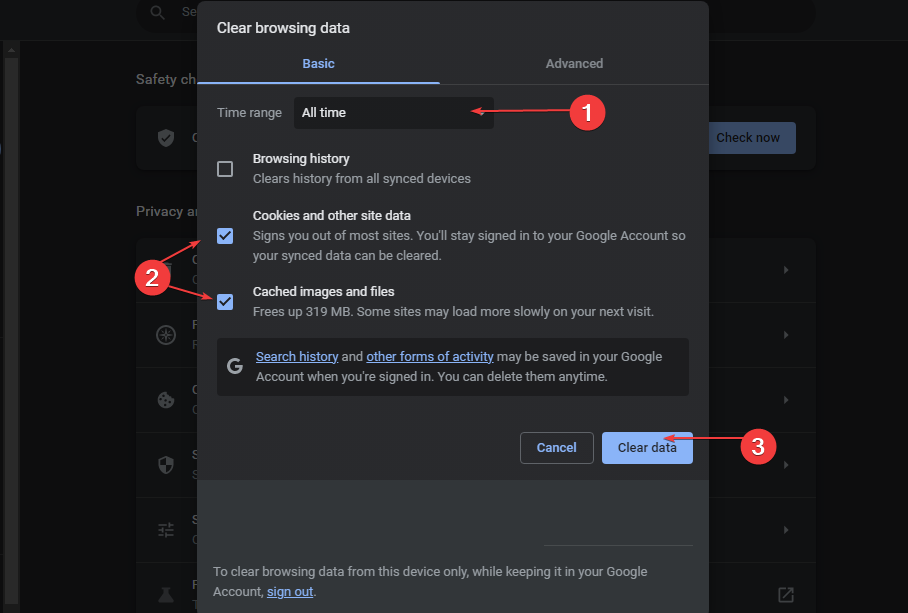
Tarayıcı önbelleğinin ve çerezlerin temizlenmesi, tüm ön depolama verilerini kaldıracak ve web sitesini yenileyecektir. hakkında kılavuzumuzu kontrol edin bilgisayar önbelleği nasıl temizlenir Windows 11'de.
- Ekiplerde yeşil ekran nasıl etkinleştirilir?
- ChatGPT'yi Word ile Entegre Etme [En Hızlı Yöntemler]
- Google Nearby Share: Dosyaları zahmetsizce taşıma
3. Güvenlik Duvarı ayarlarında SharePoint'i istisna olarak ekleyin
- sol tıklayın Başlangıç düğme, yazın güvenlik duvarı, ve aç Windows Defender Güvenlik Duvarı.
- git Windows Defender Güvenlik Duvarı aracılığıyla bir uygulamaya veya özelliğe izin verin.

- Aşağı kaydırın ve seçin Paylaşım Noktası uygulamalar listesinden.
- Her ikisi için de kutuları işaretleyin Özel ve Kamu. Tıklamak TAMAM değişiklikleri kaydetmek ve bilgisayarınızı yeniden başlatmak için.

SharePoint'e Windows Güvenlik Duvarı'nda istisna olarak izin verilmesi, güvenlik duvarının kendi işlemlerini denetlemesini veya engellemesini engeller.
Ek olarak, şu konudaki kılavuzumuzu okuyun: açılamayan bu dosyaları nasıl düzeltebilirim hata mesajları. Ayrıca, kontrol etmekten çekinmeyin Dosya Gezgini'nde SharePoint nasıl açılır.
Başka sorularınız veya önerileriniz varsa, lütfen bunları yorumlar bölümüne bırakın.
Hâlâ sorun mu yaşıyorsunuz? Bunları bu araçla düzeltin:
SPONSORLU
Yukarıdaki öneriler sorununuzu çözmediyse, bilgisayarınızda daha derin Windows sorunları olabilir. Öneririz bu PC Onarım aracını indirme (TrustPilot.com'da Harika olarak derecelendirildi) bunları kolayca ele almak için. Kurulumdan sonra, sadece tıklayın Taramayı Başlat düğmesine ve ardından düğmesine basın Hepsini tamir et.